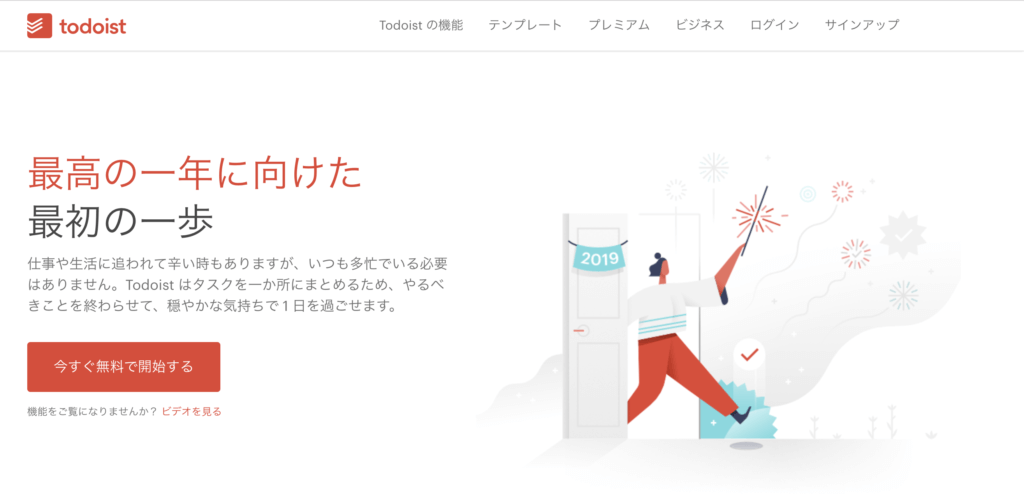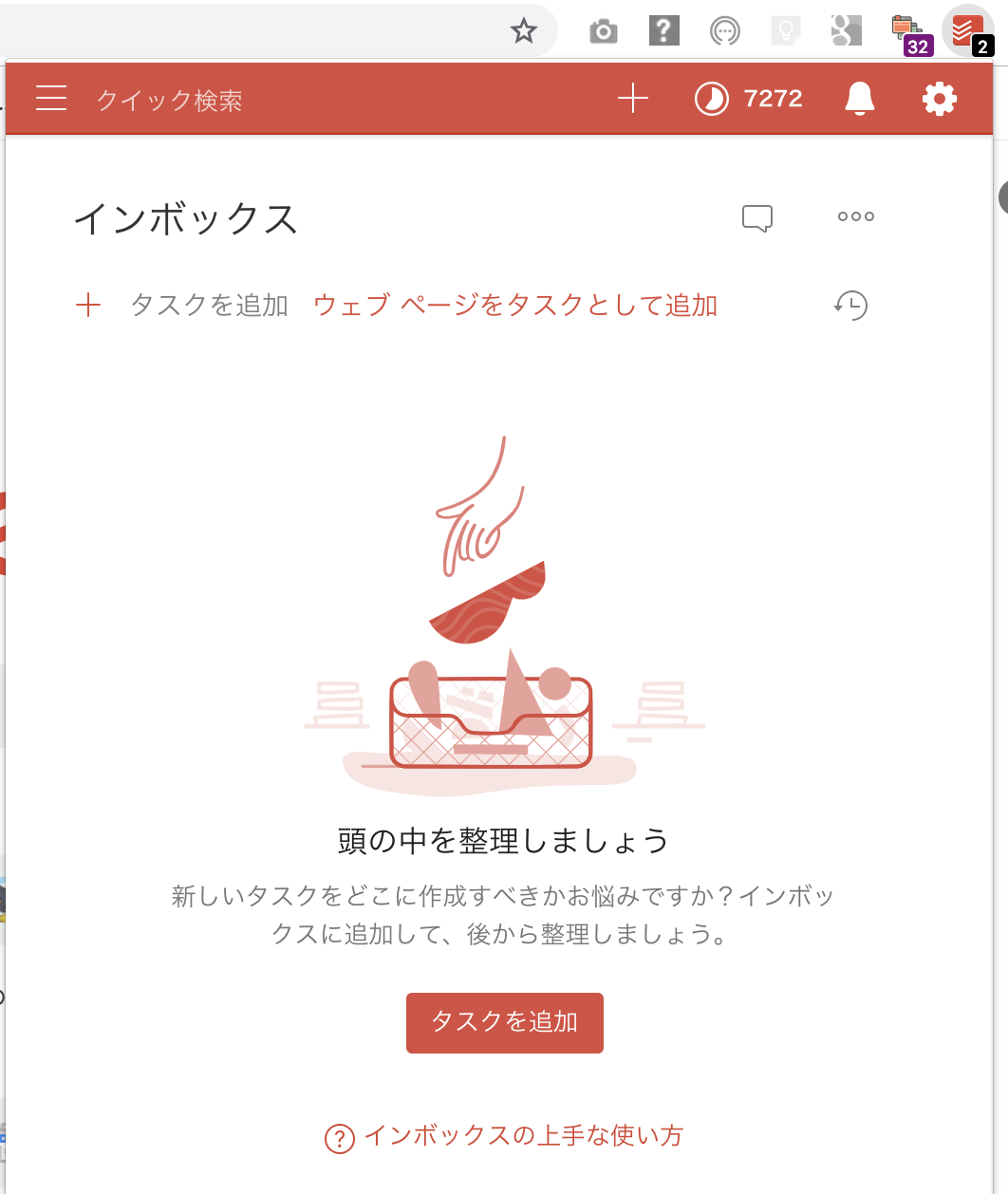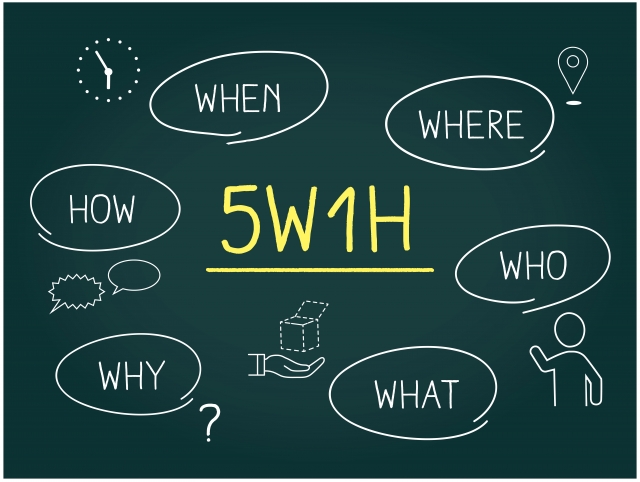本記事では、SlackとTodoistを連携する方法について紹介します。
SlackとTodoistを連携することでSlackからタスクの追加が可能です。
タスクは思いついた時に追加したいところですが、都度Todoistに書き込んでいくと作業が止まります。
後からSlackから抜粋して追加していくのもなかなか手間です。
SlackとTodoistを連携すれば、タスクを思いついた時にSlackを閉じずにタスクを追加できるので、タスク追加の手間を軽減できます。
本記事の内容は以下の通り。
・SlackとTodoistを連携する手順
・TodoistからSlackに予定を通知する方法
・SlackとTodoist連携の活用例
SlackとTodoistの連携だけだとできることはあまり多くありません。
Googleカレンダーとの連携やAPIの活用をするのがおすすめです。
Table of Contents
SlackとTodoistを連携する手順
Todoistに予めログインしているとスムーズに連携ができます。
1.Slackのワークスペースのappsページに移動します。
https://xxxxxxx.slack.com/apps
チャンネルメニューのAppの+ボタンから検索することも可能です。
4.「Add to Slack」をクリックします。
Todoistに未ログインの場合はログインしてください。
以上で連携は完了です。
SlackからTodoistにタスクを追加する方法
Slackのチャンネルより以下のコマンドを実行します。
リンクをクリックするとタスクが追加されています。
SlackとTodoistの活用例
SlackとTodoistをより効果的に活用する方法として「Slackでメモやタスクを管理する方法」と「Googleカレンダーと組み合わせる方法」について紹介します。
Slackでメモやタスクを管理する方法
Slackは手軽に投稿できるのでちょっとしたメモを書き込むのに便利です。
気づいたことをどんどん書き込んで行きタスクとして起こした方がいいものはTodoistに起こして行きましょう。
具体的な手順は以下の通り。
・アウトプット用のチャンネルをSlackに作成する
・気づいたことがあればどんどん書き出していく
・タスクにした方がいいことはTodoistでタスクを起こす
・タスク以外のメモについてはEvernoteなどノートアプリにアップする
TodoistからSlackに予定を通知する方法
今回の連携ではSlackからTodoistへのタスク追加しかできません。
よってTodoistからSlackに予定を通知したい場合は別の方法を考える必要があります。
TodoistからSlackに通知する方法について以下の2点を紹介します。
・Googleカレンダーと連携する方法
・Todoist・API+Slack・APIを組み合わせる方法
Googleカレンダーと連携する方法
Googleカレンダーと連携する方法が最も手っ取り早い方法です。
Slack、Todoist共にGoogleカレンダーと連携できます。
TodoistとSlackに加えてGoogleカレンダーを介することで、
Todoistで予定を作成
↓
Googleカレンダーに共有
↓
Slackのチャンネルに配信
という流れを作ることができます。
運用の具体例については「Slack×Todoist×Googleカレンダーサイクルタスク管理〜タスクツールの運用例〜」もあわせてお読みください。
Todoist・API+Slack・APIを組み合わせる
手間と難易度は上がりますが、TodoistとSlackのAPIを活用することで予定を配信することが可能です。
Slackからのタスク追加に関してもスラッシュコマンドより柔軟に対応することができます。
まとめ
TodoistもSlackも単体では物足りない部分はありますが、組み合わせることでお互いの弱点を補い、相乗効果も狙うことができます。
さらにGoogleカレンダーと連携することでタスク管理のサイクルを作ることができます。
最近は他のアプリと連携することにより機能拡張ができるツールが増えています。単独で使うだけでなくいろいろなツールとの連携を試して、自分の最適な形を探すようにしましょう。
SlackまとめTOP>>Slackの活用方法まとめ
TodoistまとめTOP>>Todoist活用方法まとめ